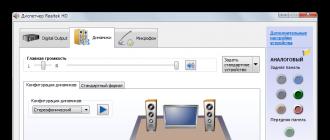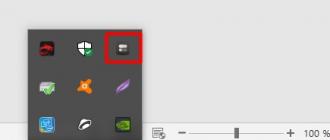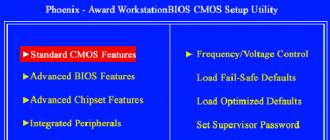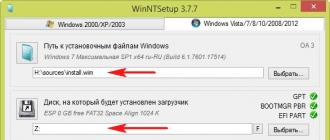L'ordinateur ne démarre pas et en même temps l'unité centrale émet un bip étrange lorsque vous mettez sous tension ? Ou est-ce qu'il charge, mais aussi accompagné d'un étrange grincement ? En général, ce n'est pas si grave, il pourrait y avoir plus de difficultés si l'ordinateur ne s'allumait pas sans donner aucun signal. Et le grincement mentionné est constitué de signaux du BIOS qui indiquent à l'utilisateur ou au spécialiste de la réparation d'ordinateurs quel type de matériel informatique présente des problèmes, ce qui facilite grandement le diagnostic des problèmes et leur résolution. De plus, si l'ordinateur émet un bip lorsqu'il est allumé, alors au moins une conclusion positive peut être tirée : la carte mère de l'ordinateur n'a pas grillé.
Pour différents BIOS de différents fabricants, ces signaux de diagnostic sont différents, mais les tableaux ci-dessous conviennent à presque tous les ordinateurs et vous permettront de comprendre en termes généraux quel type de problème est survenu et dans quelle direction aller pour le résoudre.
1 bip court d'erreur à la mise sous tension 2 problèmes courts avec les modules RAM. Il est recommandé de vérifier l'exactitude de leur installation sur la carte mère 3 courts Un autre type de dysfonctionnement de la RAM. Vérifiez également l'installation correcte et les contacts des modules RAM 4 bips courts Défaillance de la minuterie système cinq courts Problèmes avec le processeur 6 courts Problèmes avec le clavier ou sa connexion 7 courts Tout dysfonctionnement de la carte mère de l'ordinateur 8 courts Problèmes avec la mémoire vidéo 9 courts Erreur dans le micrologiciel du BIOS, 10 courts-circuits se produisent lors d'une tentative d'écriture dans la mémoire CMOS et d'un échec d'écriture. 11 courts problèmes avec la mémoire cache externe, 1 long et 2, 3 ou 8 courts problèmes avec la carte vidéo de l'ordinateur. Il peut également y avoir une connexion incorrecte ou manquante au moniteur.
BIOS Phénix

1 bip - 1 - 3 erreur lors de la lecture ou de l'écriture des données CMOS 1 - 1 - 4 Erreur dans les données écrites sur la puce BIOS 1 - 2 - 1 Tout dysfonctionnement ou erreur sur la carte mère 1 - 2 - 2 Erreur au démarrage du contrôleur DMA 1 - 3 - 1 (3, 4) Erreur de RAM de l'ordinateur 1 - 4 - 1 Défaillance de la carte mère de l'ordinateur 4 - 2 - 3 Problèmes d'initialisation du clavier
Que faire si l'ordinateur émet des sons lorsqu'il est allumé ?
Vous pouvez essayer de résoudre vous-même certains de ces problèmes si vous savez comment le faire. Il n'y a rien de plus simple que de vérifier la connexion correcte du clavier et du moniteur à l'unité système informatique, il est un peu plus difficile de remplacer la batterie de la carte mère. Dans d'autres cas, je recommanderais de contacter des spécialistes professionnellement impliqués dans l'assistance informatique et possédant les compétences professionnelles nécessaires pour résoudre des problèmes matériels informatiques spécifiques. Dans tous les cas, ne vous inquiétez pas trop si l'ordinateur commence à grincer sans raison lorsque vous l'allumez - très probablement, cela peut être résolu relativement facilement.
L'équipement informatique est sujet à divers types de pannes et de dysfonctionnements, car le système informatique est constitué de nombreux sous-systèmes interconnectés dont les éléments ne sont ni durables ni robustes. Mais les ordinateurs font depuis longtemps partie intégrante de la vie humaine, dans laquelle ils simplifient la solution d'un grand nombre de tâches. Comme toute machine, ils peuvent tomber en panne. Il peut s'agir de problèmes mineurs qui nécessitent le remplacement d'un élément, ou de problèmes importants qui ne vous permettent plus de résoudre le problème aussi facilement, et dans le pire des cas, vous devrez acheter un nouvel ordinateur. Mais cela arrive assez rarement, et il vous suffit de confier l'ordinateur au maître ou de réparer vous-même la panne, si le problème n'est pas grave.
Ce problème est généralement dû au fait que le BIOS de l’ordinateur ne peut pas démarrer. Nous avons déjà envisagé la solution à ce problème dans cet article.
Objectif de l'article
Comment comprendre la gravité des dégâts ? Les développeurs de matériel et de logiciels l’ont prévu. Si quelque chose ne va pas, il y a bien sûr une raison, sachant que vous pouvez résoudre le problème. Un mécanisme spécial a été inventé qui permet de déterminer la cause des dysfonctionnements et de localiser les pannes.Il arrive que vous ayez besoin d'utiliser votre ordinateur portable de manière très urgente : regarder l'actualité, rédiger un reportage, envoyer un message, éditer un document, etc. - et l'ordinateur portable ne s'allume pas et grince. Une situation plutôt désagréable qui peut déséquilibrer une personne. Mais que faire - les machines tombent également en panne.
Le but de cet article est de répondre à la question « pourquoi l'ordinateur émet-il un bip ? », d'expliquer les raisons possibles de ce comportement de la machine et, sur la base de ces options, de choisir d'autres actions pour résoudre le problème. Le fait que l’ordinateur portable émette des sons est déjà une bonne nouvelle – un signe qu’il n’est pas définitivement mort. Toute panne informatique peut être résolue, ce qui signifie que vous ne devez pas vous inquiéter : soit l'utilisateur lui-même pourra effectuer le dépannage, soit vous devrez faire appel à un assistant qui permettra d'économiser du temps et de l'argent si le propriétaire est loin du matériel.
- La raison la plus banale pour laquelle l'ordinateur portable grince et ne s'allume pas lorsqu'il est allumé peut être que les touches sont bloquées à cause d'un colmatage ou d'un liquide renversé, ce qui provoque la fermeture des contacts. Il est bon que l'humidité reste uniquement sur le clavier et ne pénètre pas dans le boîtier, car cela peut causer des problèmes plus graves ;
- L'encrassement du système de refroidissement par de la poussière ou d'autres débris, ainsi que des dommages mécaniques dus aux chocs, les chutes de l'ordinateur portable peuvent provoquer une surchauffe du processeur, et dans les cas où le système de refroidissement est également utilisé pour évacuer la chaleur de la carte graphique, il peut également échouer ;

- De plus, la RAM de l'ordinateur portable est également sujette aux pannes. Souvent, le contact entre la carte mère et la RAM est rompu ;
- Les raisons moins probables, mais toujours possibles, pour lesquelles l'ordinateur émet un bip à la mise sous tension peuvent être des paramètres incorrects du BIOS, un dysfonctionnement de la carte mère, ce qui implique diverses pannes : panne du contrôleur d'alimentation, de la ROM, des bus de données, etc.
Que signifie « pipi » ?
Le grincement vient d'un petit tweeter. Il se trouve sur la carte mère et s'appelle le haut-parleur. Il ressemble à un petit tonneau et est conçu pour le signaler en cas de dysfonctionnement.

Le son émis cache des informations sur la nature de la panne. Si vous savez quelle entreprise a publié le BIOS installé et distinguez la tonalité du son, alors en déterminant sa durée, vous pouvez déterminer exactement ce qui est en panne et quelles en sont les raisons. Pour savoir quel BIOS est installé sur un ordinateur portable, vous devez utiliser les documents fournis lors de l'achat ou utiliser Internet. Vous trouverez ci-dessous des tableaux avec des signaux sonores décrits, dans lesquels les informations sur la nature du dysfonctionnement sont « cryptées ». Différents fabricants ont leur propre tableau :
BIOS Phénix
| Signal | Signification |
| 3-1-2 | Erreur dans le deuxième canal DMA |
| 3-1-3 | Erreur de gestion des interruptions |
| 3-1-4 | Erreur du contrôleur d'interruption de la carte mère |
| 3-2-4 | |
| 3-3-4 | Erreur de carte vidéo |
| 3-4-1 | Erreur de test de mémoire vidéo |
| 3-4-2 | Erreur lors de la recherche dans la mémoire vidéo |
| 4-2-1 | Erreur de minuterie système |
| 4-2-2 | Achèvement des tests |
| 4-2-3 | Erreur du contrôleur de clavier |
| 4-2-4 | Erreur du processeur |
| 4-3-1 | Erreur de test de RAM |
| 4-3-3 | Erreur de minuterie système |
| 4-3-4 | Erreur d'horloge en temps réel |
| 4-4-1 | Erreur de port série |
| 4-4-2 | Erreur de port parallèle |
| 4-4-3 | Erreur du coprocesseur mathématique |
| 1-2 | Erreur dans le fonctionnement des adaptateurs dotés de leur propre BIOS |
| 1-2-2-3 | Erreur de calcul de la somme de contrôle du BIOS |
| 1-3-1-1 | Erreur de RAM |
| 1-3-1-3 | Erreur du contrôleur de clavier |
| 1-3-4-11-3-4-31-4-1-1 | Erreurs lors du test de la RAM |
| 2-1-2-3 | Erreur lors de la vérification de la notification de copyright du BIOS ROM |
| 2-2-3-1 | Erreur lors de la gestion des interruptions inattendues |
BIOS Compaq
BIOS AMI
| Signaux sonores | Erreur |
| 1 court | Aucune erreur trouvée, le PC est OK |
| 2 courts | Erreur de parité RAM ou vous avez oublié d'éteindre votre scanner ou imprimante |
| 3 courts | Erreur d'abord 64 Ko de RAM |
| 4 courts | Dysfonctionnement de la minuterie système. Remplacez la carte mère. |
| 5 courts | Problèmes de processeur |
| 6 courts | Erreur d'initialisation du contrôleur de clavier |
| 7 courts | Problèmes de carte mère |
| 8 courts | Erreur de mémoire de la carte vidéo |
| 9 courts | La somme de contrôle du BIOS est incorrecte |
| 10 courts | Erreur d'écriture CMOS |
| 11 courts | Erreur de cache localisée sur la carte mère |
| 1 long, 1 court | Problèmes nutritionnels |
| 1 long, 2 courts | Erreur de carte vidéo (Mono-CGA) |
| 1 long, 3 courts | Erreur de carte vidéo (EGA-VGA) |
| 1 long, 4 courts | Pas de carte vidéo |
| 1 long, 8 courts | Problèmes avec la carte vidéo ou le moniteur n'est pas connecté |
| 3 longues | RAM - test de lecture/écriture terminé avec une erreur. Réinstallez. |
| Écran manquant et vide | Processeur défectueux. La broche du processeur est peut-être pliée (cassé). |
| Bip continu | Panne de courant ou surchauffe du processeur. |
BIOS DES PRIX
| Signal | Qu'est-ce que | Dépannage |
| 1 court | ||
| 2 courts | Erreur CMOS | Accédez à CMOS SETUP et définissez les paramètres par défaut. Essayez de "mettre à zéro" le BIOS physiquement, à l'aide d'un cavalier sur la carte mère. Essayez de remplacer la batterie. |
| 1 long - 1 court | Erreur de RAM | |
| 1 long - 2 courts | Erreur de carte vidéo | Vérifiez votre carte vidéo. Vérifiez l'installation de la carte vidéo dans l'emplacement. Essayez de connecter une autre carte vidéo. Vérifiez la connexion du moniteur à la carte vidéo. |
| 1 long - 3 courts | Erreur du contrôleur de clavier | Vérifiez la connexion du clavier. Vérifiez votre clavier. |
| 1 long - 9 courts | Erreur ROM (BIOS) | Essayez de réinitialiser physiquement le BIOS. Essayez de flasher le BIOS. La puce BIOS devra peut-être être remplacée. |
| Longue boucle | Erreur de RAM | Vérifiez votre mémoire. Vérifiez les paramètres de mémoire dans le logement. Essayez de réorganiser la mémoire dans l'emplacement adjacent. |
| Boucle courte | Erreur d'alimentation | Essayez de remplacer l'alimentation. |
Causes d'un grincement à l'allumage et comment y remédier ?
Alors, pourquoi l'ordinateur portable émet-il un bip lorsqu'il est allumé et ne s'allume pas ? Voici les causes possibles et les solutions à ces problèmes :
- Problèmes de clavier. Comme déjà mentionné, une clé coincée ou un mauvais contact peuvent être à l'origine du grincement. Pour résoudre ce problème, vous devez inspecter soigneusement tous les boutons, et s'il y a un bouton qui colle, vous devez alors le soulever pour que le contact se déconnecte, déconnecter l'ordinateur du réseau et retirer la batterie. Si vous laissez tout tel quel, il y a une forte probabilité d'endommager la carte mère. De plus, l'ordinateur portable doit être amené à un centre de service, où ils remplaceront la clé bloquée ou proposeront d'installer un nouveau clavier ;
- Les débris présents dans le système de refroidissement provoquent une surchauffe de l'ordinateur portable. Vous pouvez déterminer que vous devez nettoyer les radiateurs par l'air trop chaud qui sort du boîtier, ainsi que par des vitesses de refroidissement élevées. La conséquence peut être que l'ordinateur portable émet un bip et ne s'allume pas. Pour résoudre ce problème, vous devez contacter le centre de service, où ils nettoieront le système de refroidissement et remplaceront également la pâte thermique des processeurs, car l'ancienne peut également provoquer une surchauffe des éléments. Il est préférable de ne pas le faire vous-même, car pour y accéder, vous devez souvent démonter complètement l'ordinateur portable ;
- Pour résoudre les problèmes liés à des paramètres BIOS incorrects, vous devrez vous tourner vers un professionnel, car cela nécessite des connaissances approfondies dans le domaine de la technologie informatique ;
- La réponse à la question « Pourquoi l'ordinateur grince-t-il lorsqu'il est allumé ? » peut être une RAM poussiéreuse. Pour le nettoyer, vous devez d'abord retirer la source d'alimentation, puis ouvrir le couvercle sous lequel se trouvent les modules RAM, les retirer délicatement et enlever la poussière. Il ne faut pas oublier de nettoyer les emplacements dans lesquels la RAM est insérée, car ils peuvent également contenir des débris. Ensuite, vous devez remettre les modules à leur place. Si après les procédures le problème n'est pas résolu, vous pouvez d'abord essayer de démarrer l'ordinateur avec un module de mémoire (s'il y en a plusieurs). Lorsque cela n'a pas aidé, il est fort probable que le contrôleur de mémoire situé sur la carte mère soit tombé en panne - il s'agit d'un problème assez grave qui nécessite de contacter un centre de service.
Ces conseils vous aideront à identifier et à résoudre les problèmes liés à votre ordinateur portable. Comme décrit dans l'article, l'ordinateur émet un bip lorsqu'il est allumé pour diverses raisons : des touches collantes à la défaillance des contrôleurs et des puces, ce qui entraîne des réparations coûteuses. Même si ce n'est pas toujours le cas. À partir du son émis et des tableaux présentés, qui présentent leurs transcriptions, vous pouvez comprendre quelle est exactement la cause du problème. Et s'il est facile à résoudre, vous ne pouvez pas contacter le support technique, mais résoudre le problème vous-même, ce qui permettra d'économiser de l'argent et d'améliorer la compréhension du périphérique informatique. Et cela facilitera la communication ultérieure avec toutes sortes de gadgets.
Supposons que vous ayez L'ordinateur émet un bip lorsqu'il est allumé et aucune image n'apparaît à l'écran. Dois-je appeler immédiatement le maître ou puis-je résoudre le problème moi-même ? Idéalement, bien sûr, il est préférable que la réparation soit effectuée par une personne qui comprend cela. Cependant, si vous n'avez pas le temps d'attendre le maître ou si vous souhaitez simplement économiser sur les réparations vous pouvez utiliser les conseils de cet article. De nombreux dysfonctionnements peuvent être provoqués par un mauvais contact et un tel problème vous pouvez le réparer vous-même.
Pourquoi l'ordinateur émet-il un bip ?
Lorsqu'un dysfonctionnement survient, le système nous avertit par une combinaison de signaux sonores qui nous indiquent quel type de dysfonctionnement s'est produit. En fait, le bip retentit même si tout est en ordre - 1 court.
Que sont les signaux du BIOS ?
Avant de lancer le diagnostic, mieux vaut déconnecter tout ce qui est superflu (clavier, souris, imprimante, clés USB, etc.).
Les signaux les plus courants que vous entendez sont :
Diagnostic et dépannage
Après avoir identifié votre problème grâce au bip, vous pouvez tenter de le réparer. Débranchez votre ordinateur et suivez les étapes ci-dessous, dans l'ordre, en fonction du problème que vous avez pu reconnaître (RAM, carte vidéo ou alimentation). Vérifiez si l'ordinateur est allumé après avoir terminé chaque étape.
Erreur de RAM
- Retirez toutes les clés USB sauf une (si vous en avez plusieurs).
- Déplacez la mémoire vers un autre emplacement.
- Retirez la barre mémoire, nettoyez les contacts et réinsérez-la dans l'emplacement.
- Remplacez la mémoire.
Plus de détails sur comment et comment nettoyer les contacts de la RAM sont présentés dans l'article -.
Erreur de carte vidéo
- Retirez la carte vidéo et remettez-la.
- Retirez la carte vidéo, nettoyez les contacts avec une gomme et réinsérez-la dans la fente.
- Remplacez la carte vidéo.
Les contacts de la carte vidéo sont nettoyés de la même manière que les contacts de la RAM.
Problèmes avec l'alimentation électrique
- Ouvrez l'alimentation et recherchez les condensateurs gonflés. Si vous en trouvez, demandez à quelqu'un de résoudre les condensateurs défectueux si vous ne savez pas comment manipuler vous-même un fer à souder.
- Remplacez l'alimentation.
Si votre ordinateur émet des combinaisons de bips différentes de celles décrites ci-dessus, utilisez les tableaux des principaux fabricants de BIOS, tels que Récompense BIOS Et BIOS AMI.
Attribuer les signaux du BIOS
| Erreur de description | |
|---|---|
| 1 bip et écran vide | Aucune erreur trouvée |
| 2 courts | Bugs mineurs trouvés. Une invite apparaît sur l'écran du moniteur pour accéder au programme CMOS Setup Utility et corriger la situation. Vérifiez la fiabilité de la fixation des nappes dans les connecteurs du disque dur et de la carte mère. |
| 3 longues | Erreur du contrôleur de clavier |
| 1 long, 1 court | Erreur de mémoire vive (RAM) |
| 1 long, 2 courts | Erreur de carte vidéo |
| 1 long, 3 courts | Aucune erreur de carte vidéo ou de mémoire vidéo |
| 1 long, 9 courts. | Erreur lors de la lecture de la ROM |
| Court répétitif | Problèmes d'alimentation électrique ; Problèmes de RAM |
| récurrent long | Problèmes de RAM |
| Alternance cyclique de deux tonalités sonores. | Problèmes de processeur |
| Continu. | Problèmes avec l'alimentation électrique |
Signaux du BIOS AMI
| Séquence de bips | Erreur de description |
|---|---|
| 1 court | Aucune erreur trouvée |
| 2 courts | Erreur de parité RAM ou vous avez oublié d'éteindre votre scanner ou imprimante |
| 3 courts | Erreur dans les 64 premiers Ko de RAM |
| 4 courts | Dysfonctionnement de la minuterie système. Remplacez la carte mère. |
| 5 courts | Problèmes de processeur |
| 6 courts | Erreur d'initialisation du contrôleur de clavier |
| 7 courts | Problèmes de carte mère |
| 8 courts | Erreur de mémoire de la carte vidéo |
| 9 courts | La somme de contrôle du BIOS est incorrecte |
| 10 courts | Erreur d'écriture CMOS |
| 11 courts | Erreur de cache localisée sur la carte mère |
| 1 long, 1 court | Problèmes avec l'alimentation électrique |
| 1 long, 2 courts | Erreur de carte vidéo (Mono-CGA). Emplacements mémoire défectueux. Remplacez la carte mère. |
| 1 long, 3 courts | Erreur de carte vidéo (EGA-VGA), sur les cartes mères de serveur - le mauvais type de mémoire est installé |
| 1 long, 4 courts | Pas de carte vidéo |
| 1 long, 8 courts | Problèmes avec la carte vidéo ou le moniteur n'est pas connecté |
| 3 longues | RAM - test de lecture/écriture terminé avec une erreur. Réinstallez la mémoire ou remplacez-la par un bon module. |
| 5 courts, 1 long | La RAM n'est pas installée ou n'est pas installée comme recommandé par le fabricant. |
| Bip continu | Panne de mémoire, panne d'alimentation ou surchauffe de l'ordinateur |
Lorsque vous allumez l'ordinateur, l'unité centrale émet généralement un grincement. Il s'agit d'un signal court et unique qui indique les performances de l'équipement. Mais il arrive que l'ordinateur émette un son inhabituel, plus prolongé ou quelques brefs. Qu'est-ce que ça veut dire? Le grincement est le résultat de tests de performances effectués par le matériel. Mais aujourd’hui, nous allons parler de la façon de déchiffrer ce son.
Si l'unité centrale émet un bip dans le BIOS Award
Ainsi, si l'unité centrale émet un bip lorsqu'elle est allumée, cela peut indiquer à la fois que tout est en ordre et que l'une des pièces est en panne. Mais pour connaître la signification du signal, vous devez d'abord déterminer le type de BIOS installé sur la carte mère. Cela peut être fait en appuyant sur le bouton Suppr lors du démarrage anticipé. Aussi, si nécessaire, vous le pouvez.
Si le BIOS Award est activé, alors un signal, de courte durée, comme dans d'autres systèmes, indique que tout est en ordre. Le test a réussi, l'ordinateur est prêt à fonctionner. Certaines unités centrales peuvent ne produire aucun son. Si, lorsque vous allumez l'ordinateur, un long bip continu est émis, il est fort probable que l'alimentation soit défectueuse. Dans ce cas, il faudra le remplacer.
Deux bips courts peuvent indiquer que des erreurs mineures ont été détectées. Afin de les réparer, essayez de vérifier la bonne fixation des câbles dans les connecteurs du disque dur et de la carte mère. Trois bips longs indiquent qu'une erreur s'est produite dans le contrôleur du clavier. Vous pouvez essayer de résoudre ce problème en redémarrant votre ordinateur. Si cela ne résout pas le problème, vous devrez peut-être remplacer la carte mère.
Un bip long et deux bips courts dans le BIOS Award sont l'erreur la plus courante. Le signal indique qu'il y a des problèmes avec la carte vidéo. Vous pouvez résoudre le problème en retirant et en réinstallant la carte mère. De plus, vous devez vérifier les contacts de la carte vidéo et la manière dont elle est connectée au moniteur. Il est possible que cette pièce ne doive pas être remplacée.
Parmi les problèmes courants faciles à résoudre par vous-même, vous pouvez noter un signal court qui se répète tout le temps. Cela indique qu'il y a un problème avec l'alimentation électrique. Il est possible qu’il suffise d’enlever la poussière accumulée dedans. Cette procédure doit être effectuée lors de la déconnexion de l'ordinateur de toutes les sources d'alimentation.
Signaux pour le BIOS AMI
S'il ne grince pas, mais qu'il y a un écran noir sur le moniteur devant nous, la panne est probablement assez grave et vous devrez vous tourner vers des spécialistes. Très probablement, dans cette situation, le dysfonctionnement est trop grave. Cependant, vérifiez d'abord la connexion au moniteur, ainsi que toutes les autres broches de connexion. Si deux bips courts retentissent, il se peut qu'il y ait un problème avec la RAM. Les modules devront probablement être remplacés. La même chose peut être attendue après trois bips courts. Tout d’abord, essayez de redémarrer votre ordinateur et voyez si l’erreur a disparu.
Dans le cas où six bips courts retentissent, le dysfonctionnement réside dans le contrôleur du clavier. Vous devez d’abord vérifier sa connexion avec la carte mère. Si rien ne se passe, il est recommandé de remplacer le clavier. Après cela, vous devriez vérifier les performances de l'unité centrale. Dans le cas où les étapes précédentes n'ont pas aidé, il est très probablement nécessaire de remplacer la carte mère.
Cinq bips courts indiquent que le problème vient du processeur. Il faudra peut-être le remplacer. Dans ce cas, vous devrez choisir le bon processeur, vous apprendrez comment faire. Sept bips courts indiquent un dysfonctionnement de la carte mère. Un bip long et deux bips courts indiquent des problèmes avec la carte vidéo. Ceci est également indiqué par un bip long et trois bips courts, un bip long et huit bips courts. Si un problème similaire survient, vous devez d'abord vérifier la connexion de la carte vidéo à la carte mère. Dans le cas où tout est en ordre, il est possible que cette pièce doive être remplacée.
Signaux pour le BIOS Phoenix
De nombreux utilisateurs se demandent pourquoi l'unité centrale émet périodiquement un bip. Comme il ressort clairement de ce qui précède, le problème peut être n'importe quoi. L'essentiel est de déterminer correctement quelle en est exactement la raison. Ainsi, pour le BIOS Phoenix, un bip court, un long et trois bips courts indiquent qu'une erreur s'est produite lors de l'écriture CMOS. Dans ce cas, vous devrez remplacer la puce mémoire. Si cela ne résout pas le problème, une nouvelle carte mère sera nécessaire.
Les problèmes avec le même composant sont indiqués par des signaux produits selon le schéma « 1-2-1 ». Les défauts associés à la RAM sont également indiqués par le grincement « 1-3-1 ». Un bip long et huit bips courts indiquent que la carte vidéo ne fonctionne pas. Une autre raison d'un tel signal peut être que le moniteur n'est pas connecté. Vérifiez la connexion de tous les câbles, puis redémarrez l'unité centrale.
Des bips courts et constamment répétés indiquent que l'alimentation électrique ne fonctionne pas correctement. Afin de résoudre ce problème, vous devez d’abord vérifier les performances de cette pièce. De plus, vérifiez si les cordons sont cassés, si le parasurtenseur fonctionne correctement. Si des problèmes surviennent par la suite, vous devrez peut-être remplacer le bloc d'alimentation par un nouveau.
Vous pouvez réinitialiser le BIOS en retirant la batterie. Une autre façon consiste à utiliser un cavalier spécial, un cavalier. Vous pouvez savoir où il se trouve en étudiant attentivement les instructions de la carte mère.
Ainsi, la plupart de ces problèmes peuvent être résolus par vous-même si vous savez exactement comment le faire. Par exemple, il est assez simple de vérifier la connexion d'un moniteur ou d'un clavier à l'unité centrale. Il est également facile de remplacer la batterie de la carte mère. Cependant, si le problème est plus grave, il est préférable de se tourner dans un premier temps vers des spécialistes si vous n'avez pas confiance en vos capacités, afin de ne pas l'aggraver encore plus.
Bonjour à tous, nous avons remarqué que l'ordinateur grince lorsqu'il est allumé, puis il démarre... si tout va bien, mais s'il se met à biper différemment et que rien ne se passe à l'écran, alors c'est déjà une raison pour réfléchissez et essayez de comprendre pourquoi l'unité centrale émet un bip ? À chaque fois , y compris l'ordinateur, vous pouvez entendre comment l'unité centrale émet un grincement. Ce signal montre la santé du matériel, dont peu de gens connaissent le décodage. Alors, essayons de comprendre pourquoi l'unité centrale émet un bip ?
Décodage des signaux de l'unité système
Comme vous le savez, l'unité centrale peut accueillir de nombreux appareils à usage spécial. Lorsqu'il est allumé, l'ordinateur émet un signal sur le résultat du test de ce logiciel (ventilateur, processeur, périphériques d'entrée/sortie, mémoire, carte vidéo, etc.).
Le décodage du grincement émis par l'unité centrale est indiqué dans le tableau :
| N° p/p | Type de signal | Décryptage |
| 1 | Un court | Les tests ont réussi. Dans ce cas, l'absence de grincement est également possible. |
| 2 | Aucun signal et aucune image sur l'écran | Vous devez rechercher des pannes au niveau de l'alimentation électrique ou du processeur. |
| 3 | Bip long et continu | Panne d’alimentation. |
| 4 | Deux bips courts d'affilée | L'apparition d'erreurs dans les paramètres du BIOS. |
| 5 | Trois bips continus | Clavier non connecté. |
| 6 | Trois bips courts | Erreurs lors de la connexion de la RAM. |
| 7 | Bip long et court alterné | La RAM ne fonctionne pas correctement. |
| 8 | Alterner des bips longs et deux bips courts | Erreurs dans le fonctionnement de la carte vidéo. |
| 9 | Une série de signaux longs et trois signaux courts | L'adaptateur vidéo ne fonctionne pas. |
| 10 | Une séquence d'un bip long et de huit bips courts | Aucune connexion d'affichage ou carte vidéo ne fonctionne pas. |
| 11 | Une série de longs et neuf courts | Mauvaise lecture des paramètres du BIOS |
| 12 | Quatre bips courts | Dysfonctionnement de la minuterie système. |
| 13 | Cinq bips courts d'affilée | Ils parlent d'erreurs dans le processeur. |
| 14 | Six bips courts | Défauts de clavier. |
| 15 | Sept signaux courts | Dommages à la carte mère. |
| 16 | Huit personnes d'affilée | Indiquez des dommages à la mémoire vidéo. |
| 17 | Neuf signaux courts | Émettez une somme de contrôle BIOS erronée. |
| 18 | Dix personnes d'affilée | Indique une erreur d'écriture des informations dans la puce CMOS. |
| 19 | Onze bips courts | Parlez d'un cache qui se comporte mal |
| 20 | Bips continus | Connexion endommagée ou incorrecte de la RAM |
| 21 | Bips courts et continus | Alimentation électrique défectueuse. |
Réparer les pannes matérielles
Si des erreurs surviennent dans des éléments matériels individuels, qui sont indiqués par le grincement de l'unité centrale, il est tout d'abord nécessaire de vérifier les connexions de ces appareils à l'alimentation électrique.
Lorsqu'il n'y a pas de signal et avec lui tout signe de vie de l'ordinateur (l'indication du bouton n'est pas éclairée, le ventilateur ne fait pas de bruit, il n'y a pas d'image sur le moniteur), vous pouvez constater un dysfonctionnement de l’alimentation, il faudra alors la remplacer. Si au moins le ventilateur réagit lorsque vous appuyez sur le bouton d'alimentation, vous devrez peut-être acheter un nouveau processeur. Même s'il ne serait pas superflu de vérifier également le cordon d'alimentation de la carte mère : il s'est peut-être détaché.
Si des erreurs se produisent dans le BIOS, vous devez accéder au menu des paramètres à l'aide de la touche Suppr et définir les paramètres optimaux. Cependant, tout le monde ne connaît pas les paramètres corrects, auquel cas il est préférable de les définir par défaut (la touche F5), pour enregistrer les modifications, on appuie sur les touches F10 et Entrée. Vous pouvez également réinitialiser les paramètres du BIOS en retirant la batterie de la carte mère pendant quelques secondes et en la remettant. Si cela ne résout pas le problème, vous devrez alors reflasher le menu au niveau matériel.
L'absence de clavier est vérifiée pour la présence d'une fiche de celui-ci dans la prise PS/2. Il a été constaté qu'il est connecté, ce qui signifie que l'appareil ne fonctionne pas correctement et qu'il devra probablement être remplacé.
Les erreurs de fonctionnement de la RAM sont d'abord vérifiées pour la présence de ces bandes dans le connecteur de la carte mère. Ensuite, les cartes mémoire sont retirées, nettoyées de la poussière et insérées une à une dans les emplacements. Dans ce cas, l'unité centrale est allumée à chaque fois. Si un grincement a été entendu, alors cette planche est cassée.

Les paramètres logiciels de la carte vidéo sont définis dans le BIOS. La vérification de la santé physique de l'appareil est effectuée à l'aide d'un autre adaptateur vidéo fonctionnel connu. S'il s'avère que l'appareil ne fonctionne pas, vous devez le nettoyer de la poussière et voir si la fiche d'alimentation est connectée à la carte, car elle est alimentée par un câble séparé auquel vous ne pouvez rien connecter d'autre. Vous pouvez également vérifier la connexion de l'écran et voir si cela fonctionne. Ces manipulations n'aident pas, ce qui signifie que vous devez remplacer la carte vidéo.
Vous pouvez essayer de réparer la panne de la minuterie système si vous réinitialisez le BIOS, sinon vous devrez réparer ou remplacer la carte mère.
 Vérifier le fonctionnement du processeur consiste à le nettoyer de la poussière, ainsi qu'à exclure la surchauffe du radiateur due à un ventilateur défectueux.
Vérifier le fonctionnement du processeur consiste à le nettoyer de la poussière, ainsi qu'à exclure la surchauffe du radiateur due à un ventilateur défectueux.
Des erreurs d'écriture CMOS se produisent lors du flashage du BIOS. La mémoire cache est réparée lorsque le BIOS est réinitialisé ou lorsque l'ordinateur est réparé et le processeur remplacé. Afin de réinitialiser le BIOS, il n'est pas nécessaire de retirer la batterie, vous pouvez utiliser un cavalier spécial appelé cavalier. Vous pouvez découvrir où il se trouve dans le manuel de la carte mère.
S'il n'est pas possible d'effectuer les réparations vous-même, il est préférable de contacter des spécialistes qui garantiront que le grincement de l'unité centrale ne se reproduira plus, mais vous savez déjà pourquoi l'unité centrale grince et de quoi elle vous menace. .
En contact avec
L'ordinateur ne démarre pas et en même temps l'unité centrale émet un bip étrange lorsque vous mettez sous tension ? Ou est-ce qu'il charge, mais aussi accompagné d'un étrange grincement ? En général, ce n'est pas si grave, il pourrait y avoir plus de difficultés si l'ordinateur ne s'allumait pas sans donner aucun signal. Et le grincement mentionné est constitué de signaux du BIOS qui indiquent à l'utilisateur ou au spécialiste de la réparation d'ordinateurs quel type de matériel informatique présente des problèmes, ce qui facilite grandement le diagnostic des problèmes et leur résolution. De plus, si l'ordinateur émet un bip lorsqu'il est allumé, alors au moins une conclusion positive peut être tirée : la carte mère de l'ordinateur n'a pas grillé.
Pour différents BIOS de différents fabricants, ces signaux de diagnostic sont différents, mais les tableaux ci-dessous conviennent à presque tous les ordinateurs et vous permettront de comprendre en termes généraux quel type de problème est survenu et dans quelle direction aller pour le résoudre.
Signaux pour le BIOS AWARD
Habituellement, un message indiquant le BIOS utilisé sur votre ordinateur apparaît au démarrage de l'ordinateur. Dans certains cas, il n'y a aucune inscription informant à ce sujet (par exemple, le bios H2O apparaît sur l'écran de l'ordinateur portable), mais même dans ce cas, en règle générale, il s'agit de l'un des types répertoriés ici. Et étant donné que les signaux ne se croisent pratiquement pas pour différentes marques, il n'est pas difficile de diagnostiquer un problème dans le cas où l'ordinateur émet un bip. Donc, récompensez les signaux du BIOS.
Type de signal (comment l'ordinateur émet un bip) Erreur ou problème auquel ce signal correspond un court signal d'erreur pendant le chargement, en règle générale, le chargement normal de l'ordinateur continue après cela. (À condition que le système d'exploitation soit installé et que le disque dur amorçable ou autre support soit en bon état) deux courtes erreurs ont été trouvées lors du démarrage, qui ne sont pas critiques. Ceux-ci peuvent inclure des problèmes avec les contacts des câbles sur le disque dur, les paramètres d'heure et de date dus à une batterie déchargée et 3 autres bips longs. Erreur de clavier - il vaut la peine de vérifier que le clavier est correctement connecté et qu'il fonctionne, puis redémarrez l'ordinateur 1 long et un court Problèmes avec les modules mémoire vive. Vous pouvez essayer de les retirer de la carte mère, nettoyer les contacts, les remettre en place et essayer de rallumer l'ordinateur un long et 2 courts Panne de carte vidéo. Essayez de retirer la carte vidéo de l'emplacement de la carte mère, nettoyez les contacts, insérez-la. Faites attention aux condensateurs gonflés sur la carte vidéo. 1 long et trois courts Tout problème avec le clavier, et notamment lors de son initialisation. Vérifiez s'il est correctement connecté à l'ordinateur. un long et 9 courts. Une erreur s'est produite lors de la lecture de la ROM. Le redémarrage de l'ordinateur ou la modification du micrologiciel de la puce de mémoire permanente peuvent aider. 1 dysfonctionnement bref et répétitif ou autre problème d'alimentation de l'ordinateur. Vous pouvez essayer de le nettoyer de la poussière. L'alimentation électrique devra peut-être être remplacée.
BIOS AMI (Mégatendances américaines)
1 bip court d'erreur à la mise sous tension 2 problèmes courts avec les modules RAM. Il est recommandé de vérifier l'exactitude de leur installation sur la carte mère 3 courts Un autre type de dysfonctionnement de la RAM. Vérifiez également l'installation correcte et les contacts des modules RAM 4 bips courts Défaillance de la minuterie système cinq courts Problèmes avec le processeur 6 courts Problèmes avec le clavier ou sa connexion 7 courts Tout dysfonctionnement de la carte mère de l'ordinateur 8 courts Problèmes avec la mémoire vidéo 9 courts Erreur dans le micrologiciel du BIOS, 10 courts-circuits se produisent lors d'une tentative d'écriture dans la mémoire CMOS et d'un échec d'écriture. 11 courts problèmes avec la mémoire cache externe, 1 long et 2, 3 ou 8 courts problèmes avec la carte vidéo de l'ordinateur. Il peut également y avoir une connexion incorrecte ou manquante au moniteur.
BIOS Phénix

1 bip - 1 - 3 erreur lors de la lecture ou de l'écriture des données CMOS 1 - 1 - 4 Erreur dans les données écrites sur la puce BIOS 1 - 2 - 1 Tout dysfonctionnement ou erreur sur la carte mère 1 - 2 - 2 Erreur au démarrage du contrôleur DMA 1 - 3 - 1 (3, 4) Erreur de RAM de l'ordinateur 1 - 4 - 1 Défaillance de la carte mère de l'ordinateur 4 - 2 - 3 Problèmes d'initialisation du clavier
Que faire si l'ordinateur émet des sons lorsqu'il est allumé ?
Vous pouvez essayer de résoudre vous-même certains de ces problèmes si vous savez comment le faire. Il n'y a rien de plus simple que de vérifier la connexion correcte du clavier et du moniteur à l'unité système informatique, il est un peu plus difficile de remplacer la batterie de la carte mère. Dans d'autres cas, je recommanderais de contacter des spécialistes professionnellement impliqués dans l'assistance informatique et possédant les compétences professionnelles nécessaires pour résoudre des problèmes matériels informatiques spécifiques. Dans tous les cas, ne vous inquiétez pas trop si l'ordinateur commence à grincer sans raison lorsque vous l'allumez - très probablement, cela peut être résolu relativement facilement.
Diagnostiquer un dysfonctionnement de l'ordinateur n'est pas une tâche si difficile si la carte mère de l'appareil fonctionne correctement et qu'il n'y a aucun problème pour charger le BIOS. Le système de base, dont la tâche est de déterminer le processus de démarrage d'un ordinateur, constitue un excellent outil de diagnostic si vous pouvez lire les informations qu'il fournit.
Le BIOS possède son propre langage que le système utilise pour communiquer avec les utilisateurs. Les bips (grincements) émis au démarrage du système sont une sorte de "code Morse", et ils peuvent être utilisés pour déterminer le dysfonctionnement, s'ils sont correctement déchiffrés. Lorsque l'ordinateur émet un bip et ne s'allume pas, vous devez immédiatement déterminer le type de BIOS installé sur la carte mère. Pour ce faire, appuyez sur la touche Suppr du clavier immédiatement après avoir allumé l'ordinateur. Le BIOS démarrera et il sera possible de déterminer son type, puis, sur la base de la description des signaux, l'utilisateur de l'ordinateur pourra facilement déterminer le dysfonctionnement indiqué par le système de base à l'aide de grincements.
 Si les signaux de diagnostic d'un système sous-jacent peuvent être comparés au code Morse, alors il s'agit du BIOS Phoenix. Ses créateurs ont développé leur propre système de notification des erreurs à l'utilisateur, basé sur la fourniture de signaux alternatifs courts. Vous devez les « lire » comme suit :
Si les signaux de diagnostic d'un système sous-jacent peuvent être comparés au code Morse, alors il s'agit du BIOS Phoenix. Ses créateurs ont développé leur propre système de notification des erreurs à l'utilisateur, basé sur la fourniture de signaux alternatifs courts. Vous devez les « lire » comme suit :
- 1-2-1: dysfonctionnements de la carte mère. Il est recommandé de retirer la batterie de la carte et de la laisser hors tension pendant 20 à 30 minutes. Après cela, la batterie est réinstallée et vous pouvez faire une nouvelle tentative de démarrage de l'ordinateur ;
- 1-3-1: erreurs de lecture des informations à partir des modules de mémoire. La RAM doit être remplacée. Si plusieurs modules sont installés dans l'ordinateur, vous pouvez en laisser un et essayer d'allumer l'ordinateur, déterminant ainsi la puce mémoire défectueuse ;
- 1-4-1: problèmes de chargement de la carte mère, il faudra peut-être la remplacer. Il est recommandé de redémarrer l'ordinateur, et si le problème n'est pas résolu, alors déconnectez et reconnectez tous les éléments ;
- 1-4-2: La carte mère ne peut pas lire les données de la RAM. Vérifier la bonne installation des modules, ainsi que les emplacements dans lesquels ils sont installés ;
- 1-1-3: il y a un problème lors de la lecture des informations de la mémoire CMOS. Dans une telle situation, il est recommandé de remplacer la batterie chargée d'alimenter la mémoire CMOS.
- 1-2-3: des problèmes surviennent dans la liaison de données associée à la mémoire DMA. Dans une telle situation, il est recommandé de remplacer la carte mère ;
- 1-3-3/1-3-4/4-3-1: la vérification des informations provenant des 64 premiers kilo-octets de RAM entraîne une erreur. Dans une telle situation, il est nécessaire de retirer tous les modules de mémoire de l'unité centrale et de les connecter un par un afin de déterminer la puce à l'origine du problème. Si un module RAM est connecté à la carte mère dans l'unité centrale, il doit être remplacé ;
- 1-4-3/4-2-1/4-3-4: le dysfonctionnement est lié à la minuterie système, qui est responsable du fonctionnement de la carte mère. Dans une telle situation, vous pouvez réinitialiser la minuterie en retirant la batterie pendant une demi-heure, puis en la réinstallant. Si les procédures effectuées ne vous ont pas permis de résoudre le problème, vous devrez remplacer la carte mère ;
- 1-1-4: des erreurs se produisent lors du chargement du BIOS Phoenix, qui est flashé sur la carte Flash de la carte mère. Il est nécessaire de flasher la carte mémoire ou de remplacer la puce BIOS ;
- 1-4-4: le problème se pose au niveau des ports de la carte mère chargés de l'entrée/sortie des informations. Il est nécessaire de vérifier la connexion de la souris, du clavier, du moniteur (s'il est connecté directement à la carte mère). Il est recommandé d'éteindre tous les appareils connectés et d'allumer l'ordinateur en les connectant un par un afin de rechercher l'élément d'E/S qui pose problème ;
- 3-1-1/3-1-2: le défaut survient pendant la phase de test du canal DMA. Dans cette situation, vous devrez remplacer la carte mère ;
- 3-1-4: une erreur non spécifiée dans le fonctionnement de la carte mère. Dans une telle situation, il est recommandé de déconnecter tous les composants de la carte, d'en retirer la batterie et de la laisser sans alimentation pendant 30 à 40 minutes. Après cela, la batterie et tous les éléments sont installés, puis le système démarre. S'il n'a pas été possible de résoudre le problème de cette manière, la carte mère devra être remplacée ;
- 3-2-4/4-2-3: le dysfonctionnement est causé par le connecteur et le contrôleur de connexion du clavier. La carte mère ne peut pas recevoir d'informations du périphérique d'entrée. Si l'erreur persiste au redémarrage, la carte mère devra peut-être être remplacée ;
- 3-3-4: Le problème vient de la carte vidéo de l'ordinateur. Si la mémoire vidéo est intégrée à la carte mère, vous devrez remplacer la carte mère ou installer des graphiques discrets et essayer de démarrer l'ordinateur pendant que le moniteur y est connecté. Si votre ordinateur dispose déjà d'une carte graphique distincte, assurez-vous qu'elle est correctement connectée ;
- 4-2-4: Les systèmes de diagnostic de la carte mère ont détecté des problèmes du côté de la lecture des données du processeur central. Il est recommandé de vérifier la douille pour les jambes pliées ;
- 4-4-1: une erreur dans le fonctionnement du port RS-232, mieux connu sous le nom de « port série ». Le plus souvent, il est utilisé pour connecter une alimentation sans coupure. Pour diagnostiquer l'erreur, essayez d'en déconnecter tous les consommateurs et de démarrer l'ordinateur ;
- 4-4-2: une erreur héritée qui indique un problème avec le port parallèle. Il était auparavant utilisé pour transférer des données d'une imprimante à un ordinateur, mais désormais, de tels ports ne sont plus fournis sur les cartes mères de masse, et si vous devez connecter une imprimante à un port parallèle, des adaptateurs pour le connecteur USB sont utilisés ;
- 4-4-3: la carte mère ne peut pas lire les données du coprocesseur mathématique. Si l'erreur persiste après le redémarrage de l'ordinateur, la carte mère devra peut-être être remplacée.
Veuillez noter que les bips ci-dessus sont les bips de diagnostic les plus courants émis par le BIOS Phoenix. Au total, le logiciel système de base contient plus de 100 commandes, mais les commandes restantes sont beaucoup moins courantes et indiquent, pour la plupart, des erreurs dans le fonctionnement des lignes de classe A sur la carte mère.
 Une carte mère avec une version du BIOS Award Base System peut signaler divers défauts avec les signaux suivants :
Une carte mère avec une version du BIOS Award Base System peut signaler divers défauts avec les signaux suivants :
- 1 bip court, répétant toutes les secondes : il y a des problèmes avec l'alimentation électrique. Vous devez le nettoyer de la poussière et essayer de rallumer l'ordinateur ;
- 1 bip continu, répétant toutes les secondes :. Retirez les modules de mémoire et réinstallez-les ;
- 1 bip court : diagnostic standard effectué par la carte mère, et aucune erreur n'a été trouvée. Après un court bip, l'ordinateur devrait s'allumer ;
- Bip continu de l'ordinateur : et ne remplit pas ses fonctions. Il est possible que ce soit incorrect ;
- 2 bips courts : Le système de diagnostic a détecté des problèmes de transfert de données entre les éléments informatiques. Dans de tels cas, le système BIOS de base invite l'utilisateur à exécuter l'utilitaire CMOS, un programme grâce auquel vous pouvez désactiver la nécessité de vérifier certains composants de l'ordinateur. Dans les situations où, lorsqu'il est allumé, l'ordinateur émet 2 bips, il est nécessaire de vérifier la fiabilité de la fixation de tous les câbles, en particulier ceux qui transmettent les informations de la carte mère aux disques durs ;
- 3 bips longs : Une erreur inattendue s'est produite pendant que la carte mère traitait les informations provenant du contrôleur du clavier. Dans une telle situation, il est recommandé de redémarrer l'ordinateur, mais si cela ne permet pas de résoudre le problème, la carte mère devra être remplacée ;
- 1 bip long et 1 bip court : La RAM est déterminée par l’ordinateur, mais les données ne peuvent pas y être lues. Il est recommandé de vérifier la connexion correcte des modules de mémoire. Si votre ordinateur dispose de plusieurs modules de mémoire, laissez-en un et essayez de démarrer l'ordinateur ;
- 1 bip long et 2 bips courts : La carte mère ne reçoit pas les données de la carte graphique. La cause probable du problème est une installation incorrecte de la carte vidéo ou l'absence de moniteur connecté au port de la carte vidéo ;
- 1 bip long et 3 bips courts : la carte mère ne peut pas déterminer la connexion du clavier, vous devez vérifier la fiabilité de la connexion ;
- 1 bip long et 9 bips courts : incapable de lire les informations enregistrées dans la mémoire morte (ROM). Vous devriez essayer de redémarrer votre ordinateur. Si l'erreur est observée à nouveau, le contenu du périphérique de stockage doit être reflashé, mais toutes les cartes mères ne prennent pas en charge le mode de mise à jour logicielle pour ce composant.
Les bips du BIOS Award se distinguent par leur distinction. Il est facile de diagnostiquer un dysfonctionnement informatique en les utilisant, si vous savez ce qu'ils signifient.
 Le diagnostic d'un dysfonctionnement de l'ordinateur dans le BIOS AMI est mis en œuvre à l'aide de signaux courts et longs, ce à quoi ressemble ce système de base Award BIOS.
Le diagnostic d'un dysfonctionnement de l'ordinateur dans le BIOS AMI est mis en œuvre à l'aide de signaux courts et longs, ce à quoi ressemble ce système de base Award BIOS.
Signaux courts :
- 1: La carte mère a diagnostiqué tous les composants qui y sont connectés et l'ordinateur a commencé à démarrer. Ce signal est standard pour un fonctionnement sans erreur du système ;
- 2: il y a des problèmes avec la connexion des modules de mémoire de l'ordinateur. Il est nécessaire de vérifier à quelles positions la mémoire est installée, et si plusieurs puces sont insérées dans l'ordinateur, il est recommandé de les insérer une à une et de démarrer le système pour déterminer le module défectueux ;
- 3: ainsi que l'erreur précédente, celle-ci indique des problèmes lors de la lecture des données de la RAM. La solution au problème est identique à la situation avec 2 bips ;
- 4: la minuterie système de la carte mère s'est égarée ou est tombée en panne. Il est nécessaire de retirer la batterie de la carte mère et d'attendre une demi-heure jusqu'à ce que les informations soient réinitialisées aux paramètres d'usine. Ensuite, vous pouvez réinstaller la batterie et allumer l'ordinateur ;
- 5: La carte mère ne peut pas recevoir d'informations du CPU. Vérifiez le processeur pour déceler tout dommage physique. S'il n'a pas été possible de déterminer visuellement le problème, un remplacement du processeur sera nécessaire ;
- 6: aucune information n'est reçue du contrôleur de clavier. Tout d’abord, vérifiez que le périphérique d’entrée est correctement connecté au connecteur. S'il n'y a aucun problème, il est nécessaire de remplacer le clavier ou la carte mère elle-même, selon l'appareil en panne ;
- 7: La carte mère ne peut pas démarrer à cause d'un problème non spécifié. Son remplacement est nécessaire.
- 8: la carte vidéo de l'ordinateur (intégrée ou discrète) fonctionne avec des erreurs. Vérifiez la fiabilité de la connexion s'il s'agit d'une carte vidéo discrète ;
- 9: les informations écrites dans le BIOS ne sont pas lues. Dans une telle situation, vous devrez flasher la carte mère ou la remplacer ;
- 10: Le problème est dû à l'incapacité d'écrire des informations dans la mémoire CMOS de l'ordinateur. La réparation d'une telle erreur consiste à remplacer la puce CMOS, ce qui coûte souvent plus cher que l'achat d'une nouvelle carte mère ;
- 11: Le logiciel de la carte mère ne peut pas lire les informations du cache externe.
Signaux combinés :
- 1 bip long et 8 bips courts : dans la plupart des cas, le BIOS signale ainsi qu'aucun périphérique de sortie de données, c'est-à-dire un moniteur, n'est connecté. Il est recommandé de vérifier la fiabilité de la connexion ;
- 1 bip long et 3 bips courts (2 bips courts) : La carte vidéo de l'ordinateur est défectueuse ou n'est pas correctement connectée. Vous devez vous assurer qu'il est solidement installé dans l'emplacement requis et que tous les fils nécessaires y sont connectés.
Si l'ordinateur émet un bip lorsqu'il est allumé et ne démarre pas, il est nécessaire de déterminer la nature du son, puis de procéder au dépannage. Le plus souvent, le problème est une mauvaise connexion des composants ou un dysfonctionnement de la carte mère elle-même.
Des bips ininterrompus ? Ne paniquez pas, c'est une situation courante. C'est juste que la technique essaie d'informer son propriétaire d'un problème. A propos de quoi exactement ? En un mot, vous ne pouvez rien expliquer ici, mais après avoir lu cet article, vous pourrez avoir une idée claire des signaux de l'appareil et des recommandations pour résoudre les problèmes survenus.
Pourquoi le bip sonore ?
La fonction principale de l'onduleur est de fournir une alimentation ininterrompue au consommateur. Pour mettre en œuvre cette fonction, la conception des alimentations sans coupure comprend des modules spéciaux qui égalisent les caractéristiques du courant et des variateurs (), qui assurent la continuité de l'alimentation.
En cas d'interruptions de fonctionnement des modules ou des variateurs, le grincement d'une alimentation sans interruption se fait entendre, signalant une situation d'urgence. En plus de grincer, l'onduleur peut bourdonner, cliquer et générer des signaux lumineux.
Signaux ininterruptibles typiques
Pour la communication avec l'utilisateur, un bloc spécial est intégré dans la conception de l'unité sans interruption, qui interagit avec le générateur de signaux sonores et d'indicateurs lumineux. La sortie de ce bloc est constituée des types de signaux suivants :
Combiné(lumière et son) - l'alimentation de secours grince et clignote avec un ou plusieurs indicateurs.
Son- l'alimentation de secours crépite, grince, clique ou bourdonne à la mise sous tension ou pendant le fonctionnement, sur une note ou par impulsions courtes.
lumière– l'onduleur clignote en rouge, jaune ou orange.
Dans cet article, les signaux sonores de l'onduleur sont principalement pris en compte, car l'indication lumineuse n'est disponible que dans des conditions de fonctionnement idéales de l'appareil - lorsque l'onduleur est bien en vue. Cependant, la plupart des alimentations sans interruption sont cachées dans des armoires, sous des tables et dans d’autres endroits où la visibilité est obstruée. C’est pourquoi la majorité des utilisateurs se concentrent sur les sons.
Les bips ininterrompus et leur signification
Les signaux sonores typiques d'une alimentation sans coupure comprennent :
- Bips courts émis à intensité moyenne- une fois toutes les 10 à 30 secondes. Si l'alimentation de secours commençait à grincer de cette manière, votre voyant s'éteignait, après quoi l'onduleur passait en mode d'alimentation par batterie.
- Des bips courts émis avec une intensité croissante(intervalle de 0,5 à 2 secondes). Si l'onduleur grince avec un intervalle nettement décroissant entre les signaux, la batterie est faible. Enregistrez et éteignez votre appareil. Sinon, vous risquez de perdre des données importantes. Ne videz pas la batterie - après cela, certaines batteries ne pourront pas restaurer 100 % de leur capacité d'origine.
- Bips monotones ou courts, reproduit avec une intensité élevée et un intervalle uniforme entre les signaux. L'onduleur émet un bip constant et sur une seule note en cas de surcharge. De tels bips peuvent être le résultat de la connexion d'appareils à l'alimentation sans interruption, dont la puissance totale dépasse celle recommandée.
- Bips courts ou longs avec un long intervalle entre les signaux. Si l'onduleur émet un bip comme celui-ci, il y a un problème de batterie. Il ne produit pas la tension requise - environ 13,5 volts, il ne peut donc pas fournir la capacité requise, ainsi qu'un processus d'alimentation électrique ininterrompu.
- Clics simples avec n’importe quel intervalle de lecture. Dans ce cas, ne vous inquiétez pas trop - l'onduleur clique pour une seule raison : compenser la haute ou la basse tension du réseau. Mais les clics fréquents sont une tout autre affaire. Si votre interrupteur sans interruption clique constamment, alors la situation de vos réseaux d'alimentation électrique est proche de la critique - la tension sur la ligne tombe en dessous de 180-190 volts ou dépasse 220-230 V.
- bip long, joué à intervalles de 2 minutes. Un onduleur typique émet constamment un bip comme celui-ci uniquement en cas de problèmes avec le module de correction de puissance. C'est-à-dire que l'électricité va au consommateur depuis la prise, en contournant tous les blocs qui stabilisent les caractéristiques du courant le long du contournement. Bien entendu, ce mode n'augure rien de bon - le consommateur ne bénéficie ni de caractéristiques de courant stables ni d'autonomie d'alimentation.
- Bip constant sur une seule note, sans pause. Si l'alimentation de secours émet un bip et ne s'allume pas, cela ne signifie qu'une chose : l'appareil est en panne et surchauffe.
De plus, l'onduleur émet un bip lorsqu'il est allumé - après avoir appuyé sur le bouton, l'utilisateur entend un court bip indiquant le démarrage de l'appareil.
L'alimentation de secours grince : que faire ?
Des recommandations spécifiques seront demandées par le dispositif d'alimentation sans interruption lui-même. Ci-dessus dans le texte, il a été expliqué pourquoi l'alimentation sans interruption de l'ordinateur émet un bip. Vous devez maintenant comprendre quoi faire si vous entendez un bip court, long ou continu.
Comment répondre aux bips courts ?
La raison pour laquelle l'alimentation de secours émet un bip est correcte, car elle est passée au fonctionnement sur batterie. Que faire dans ce cas ?
- Tout d’abord, enregistrez les informations nécessaires.
- Deuxièmement, lorsque l'intensité de la signalisation chute à 0,5 à 2 secondes, éteignez immédiatement l'ordinateur de manière régulière. Sinon, le fonctionnement du système d'exploitation ou de la base de données sera perturbé.
En un mot, si vous disposez d'une alimentation sans interruption, préparez-vous à éteindre votre PC ou votre serveur.
Que faire si l'interrupteur de secours clique ?
S'il s'agit de clics simples, alors rien. La raison pour laquelle l'interrupteur sans interruption clique est correcte, car le module de correction de tension égalise les caractéristiques du courant du réseau. Si vous entendez un bourdonnement d'alimentation de secours, vous devez faire de même.
Une autre chose, ce sont les clics constants. L'interrupteur sans interruption clique constamment dans un seul cas - s'il existe de graves problèmes avec les caractéristiques du réseau d'alimentation électrique, qui ne peuvent être éliminés que par les représentants de la compagnie d'énergie.
Que faire si le bip ininterrompu émet un bip continu ?
Il est important de comprendre s'il donne du courant ou non. Dans le premier cas - si l'onduleur fonctionne et alimente les consommateurs - ce signal nous informe de la surcharge. Par conséquent, lorsque l'alimentation de secours émet un bip constant et que tous les appareils fonctionnent, il vous suffit d'en déconnecter les appareils actuellement inutiles. La puissance des consommateurs diminuera jusqu'au niveau recommandé et le signal s'arrêtera.
De plus, lorsqu'on se demande pourquoi l'alimentation de secours émet constamment un bip, il ne faut pas oublier qu'un tel signal indique un accident grave. Mais dans ce cas, votre UPS refusera de fournir du courant au consommateur et vous n'aurez qu'à l'envoyer pour réparation.
Muet ou pas ?
Un bip sonore lorsqu'il est allumé, éteint et pendant le fonctionnement. Tôt ou tard, cela commencera à ennuyer même l'utilisateur le plus flegmatique. En conséquence, on est tenté de couper le son de l'appareil.
En désactivant le son de l'onduleur, vous vous débarrasserez des bruits gênants, tout en perdant la possibilité de réagir rapidement à une situation d'urgence. En conséquence, le risque d'endommagement de l'équipement entretenu et de perte de données importantes augmente.
Il ne faut couper les sons de l'onduleur que dans un cas, si l'alimentation sans interruption dessert le système d'alarme. Les visiteurs indésirables n'ont pas besoin d'être informés des problèmes d'alimentation électrique des systèmes de signalisation.
Écrire une lettre
Pour toute question, vous pouvez utiliser ce formulaire.